안녕하십니까. 박정준 세무사 입니다.
오늘은 홈택스를 통하여 부가가치세 조기환급 신청하는 방법을 알아보도록 하겠습니다.
본 포스팅은 오피스텔, 지식산업센터 등의 수분양자 분들을 위하여 작성 되었습니다.
지식산업센터, 오피스텔 등을 분양받게 되면 계약금과 회차별 중도금 그리고 잔금을 치루게 됩니다.
이때 각각의 대금납입시 마다 공급자는 세금계산서를 발행해 주게 됩니다.
대금을 납부한뒤 공급자는 이러한 메일을 보내주게 됩니다.

자 이제 세금계산서를 열어 보겠습니다.

이와 같은 세금계산서 입니다. 보시면 공급가액 15,204,436원이 있고,
세액 1,520,444원이 있습니다. 이 세액이 바로 부가가치세에 해당 합니다.
그 금액은 공급가액의 10%에 해당하는 것을 보실 수 있습니다.
부가가치세에 관해서는 따로 전문적인 포스팅 기회를 갖도록 하고
본 포스팅에서는 환급에 대한 부분만을 다루겠습니다.
공급가액(분양가)은 ①건물분 공급가액, ②건물분 부가가치세액, ③토지분 공급가액 으로 구성되어 있고
여기서 ②건물분 부가가치세액을 환급 받을 수 있습니다. (토지에 대해서는 부가가치세가 없습니다.)
계산서가 발행된 달의 다음 달 25일 전 까지 홈택스를 통하여 신청 하여야 합니다.
간단히, 7월에 계산서가 발행되었다면 8월 25일 전까지 환급신청을 하여야 합니다.
그럼, 순서대로 홈택스를 통하여 부가가치세 조기환급 신청 방법을 알아보겠습니다.
1) 홈택스 접속
2) 홈택스 메인 메뉴 -> [신고/납부] ->, [세금신고/부가가치세] 이동 합니다.

3) 부가가치세 일반과세자 신고 (정기신고 / 조기환급신고)로 이동 합니다.

빨간 테두리로 표시한 부분의 정기신고 / 조기환급신고 중에 하나를 선택 합니다.
* 1월, 4월, 7월, 10월은 부가가치세 정기신고 월로 이때는 정기신고(확정/예정)을 선택 합니다.
그 외의 달은 조기환급신고(월별)을 선택 합니다.
4) 기본정보를 입력 합니다.

사업자등록번호를 기재후 확인 버튼을 누르면 사업자세부사항 등이 자동으로 표기 됩니다.
내용을 확인후 수정할 부분은 수정하고 최종적으로 가장 하단의 "저장 후 다음이동" 버튼을 클릭 합니다.
5) 입력서식을 선택 합니다.

입력 서식 화면 입니다. 체크되어 있는 부분을 해제후 위 사진과 같이 3곳에만 체크를 합니다.
현재로서는 분양권 상태로 별도의 매출과 소득이 없기 때문에 매입세액에 대한 부분만 입력을 하는 것 입니다.
위와 같이 체크후 하단의 "저장 후 다음으로 이동"을 클릭 합니다.
6) 신고내용 입력(매입세액 입력)

신고내용을 입력하는 화면으로 과세표준, 매출세액, 매입세액, 공제세액 등을 입력 할 수 있습니다.
그러나, 현재는 분양권 상태로 매출이나 공제 받을 대상이 없으므로
위 사진과 같이 세금계산서수취분 일반매입 세액만 입력하여 주면 됩니다. "작성하기" 버튼을 클릭 합니다.
7) 매입처별세금계산서합계표 (매입세액 입력)

위와 같은 화면에 수취한 세금계산서의 내용을 입력합니다.
본건은 세금계산서 1장을 받았고, 1곳으로 부터 매입을 하였기에
매입처수 1 / 매수 1 이라고 기재 하였고
세금계산서에 기재된 공급가액과 세액을 그대로 입력 하여 주었습니다.
만약, 매월 15일 이후로 전자세금계산서 정보가 홈택스에 반영이 되어있다면
전자세금계산서 불러오기 기능을 이용 하실 수도 있습니다.
8) 세금계산서 고정자산 매입 매입세액 입력

상기 사진과 같이 고정자산 매입세액의 "작성하기" 버튼을 클릭 합니다.

감가상각자산의 취득명세를 입력하는 화면으로 위와 같이 세금계산서의 내용을 참고하여 작성 합니다.
저는, 세금계산서 1장을 받았고, 오피스텔을 분야받았기에 건축, 구축물에 건수 1개
그리고 세금계산서상의 공급가액과 세액을 그대로 입력 하였습니다.
"입력완료" 버튼을 클릭 합니다.
9) 환급금 확인 및 국세환급금 계좌신고

-1,520,444로 표기된 금액과 건물분 부가세금액을 확인합니다. 그 금액을 환급 받게 됩니다.
국세환금금 계좌신고에 환급받으실 계좌 번호를 입력 합니다.
10) 토지분 계산서를 입력 합니다. (토지는 부가세가 없습니다.)

작성하기 버튼을 클릭 합니다.

전자계산서 불러오기 버튼을 클릭하면 자동으로 토지분 전자계산서 내용이 불러와 집니다.
그 내용을 토지분 전자계산서와 비교를 합니다. 이상이 없다면 입력완료를 하고
불러와 지지 않거나, 이상이 있다면 토지분 전자계산서를 참고하여 있는 그대로 기재 하도록 합니다.
참고로 토지분 전자계산서에는 부가세액이 없습니다. 단가와 공급가액만 기재 되어 있습니다.
토지분 신고의 경우 1월, 4월, 7월, 10월 정기 신고 때만 신고가 가능 합니다.
조기 신고 월에는 비활성화가 되어 입력이 불가능 하며, 이때는 다음 정기신고때 신고를 하면 됩니다.
11) 신고서 입력완료 / 신고서 제출 완료
신고서를 입력완료 하고 제출을 하도록 합니다.
다 끝났습니다. 최종제출 전 환급받을 금액을 전자계산서의 부가세분과 맞추어 확인을 해보시고
입력된 계좌가 맞는지 보고 신고서제출하기를 완료 합니다.
12) 별외
환급신고 작성 시점이 해당월의 15일 이전인 경우 홈택스에 전자계산서 등이 아직 입력 되지 않아 계산서 불러오기 등의 기능을 사용할 수 없었을 겁니다. 이 경우 홈택스 전산에 아직 증빙자료가 입력이 안된 상태 이므로, 신고서 제출목록 화면에서 받으신 계산서를 부속서류로 첨부 하여 주시길 바랍니다.
고생하셨습니다. 부가세 환급금은 15일 이내에 입금될 것 입니다.
감사합니다.
'세금' 카테고리의 다른 글
| 금전무상대출 (금전무상대차)에 따른 증여를 피하는 방법 (0) | 2020.11.15 |
|---|---|
| 종합부동산세 공동명의가 답일까요? (0) | 2020.11.10 |
| 국세청 홈택스 연말정산 미리보기 서비스 오픈 (2020년) (0) | 2020.11.06 |
| Case로 보는 증여 절세공식, '지분 쪼개기 증여'와 '2년후 증여' (0) | 2020.11.04 |
| 일반임대사업자 등록 방법 (인터넷: 홈택스) (1) | 2019.08.18 |



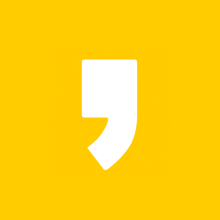




최근댓글